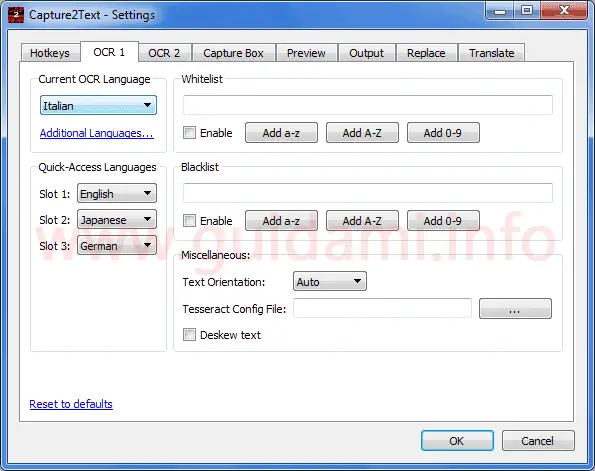Capture2Text è un programma OCR per Windows per copiare il testo dalle immagini in formato modificabile con qualsiasi editor
Ad un certo punto ci si potrebbe trovare nella situazione di dover ricopiare il testo riportato su un’immagine (ad esempio lo screenshot di un documento) in quanto trattandosi di una foto non permette la selezione e dunque la copia con il mouse del contenuto testuale.
Per risparmiare tempo in queste circostanze tornano utili le risorse OCR (Optical Character Recognition) capaci di riconoscere i caratteri testuali riportati nelle immagini, quindi di copiarli e renderli disponibili come normale testo editabile da modificare e incollare dove occorre.
In tal senso le risorse non mancano di certo come ad esempio i già recensiti software gratuiti FreeOCR, l’app Android Google Keep e l’estensione Project Naptha per Google Chrome.
Capture2Text è un altro programma gratis per Windows, di tipo OCR ovvero in grado di rilevare e copiare il testo dalle immagini in formato modificabile. Vediamo come funziona.
Facile da usare, non richiede installazione, una volta avviato Capture2Text va a posizionarsi con la sua icona nell’area di notifica della barra delle applicazioni di Windows ed è già pronto per entrare in funzione. Ovvero come nell’esempio sotto in figura:
una volta visualizzata l’immagine sulla quale intervenire si deve posizionare il cursore del mouse all’inizio dell’area di proprio interesse, nella tastiera premere la combinazione dei due tasti Windows+Q e trascinare il mouse fino a selezionare la parte di testo dell’immagine che si desidera catturare, quindi confermare con un clic sinistro oppure premendo il tasto Invio.
Dopo qualche secondo sullo schermo comparirà la finestra “Capture2Text – OCR Text” nella quale è riportato il testo copiato dall’immagine. Testo che è editabile, ovvero può essere modificato per correggere eventuali errori e poi selezionato e copiato per incollarlo dove occorre.
Per impostazione predefinita Capture2Text per il riconoscimento del testo fa uso del dizionario inglese, ma da questa pagina è possibile scaricare altri dizionari, anche quello della lingua italiana “Italian“.
Per aggiungere al programma un dizionario scaricato, come spiegato qui, si deve copiare il contenuto dell’archivio del dizionario e incollarlo nella cartella “tessdata” di Capture2Text; dunque chiudere e riavviare quest’ultimo.
Infine per applicare la lingua del nuovo dizionario appena aggiunto, fare un clic destro di mouse sull’icona di Capture2Text visualizzata nell’area di notifica della barra delle applicazioni di Windows, nel menu contestuale cliccare la voce “Settings” per aprire la finestra “Capture2Text – Settings” nella quale come nell’esempio sotto in figura:
non resta che portarsi sulla scheda “OCR 1“, espandere il menu “Current OCR Language“, selezionare la lingua desiderata e confermare cliccando OK.
NOTA: Più rapidamente la lingua del dizionario si può cambiarla facendo un clic destro di mouse sull’icona di Capture2Text nell’area di notifica, e qui selezionarla dal sottomenu “OCR Language”.
La finestra “Settings” torna poi utile per mettere mano a diverse impostazioni di Capture2Text. Ad esempio nella scheda “Hotkeys” è possibile configurare ulteriori combinazioni di tasti per la cattura del testo oltreché modificare la predefinita Windows+Q; è anche possibile personalizzare il box di selezione della cattura cambiando i colori di sfondo e del bordo, così come il riquadro di anteprima del testo catturato; nella scheda “Replace” invece è possibile indicare simboli e/o lettere da sostituire automaticamente con altri simboli e/o lettere al momento della cattura; infine nella scheda “Translation” si può attivare la funzione di traduzione, nella lingua di destinazione preferita fra quelle supportate (e/o aggiunte come dizionario), del testo copiato da Capture2Text.
Compatibile con Windows: 7, 8, 8.1, 10 | Dimensione: 60 MB | Download Capture2Text
LEGGI ANCHE: Come copiare il testo che non può essere copiato su Windows con Textify
Per risparmiare tempo in queste circostanze tornano utili le risorse OCR (Optical Character Recognition) capaci di riconoscere i caratteri testuali riportati nelle immagini, quindi di copiarli e renderli disponibili come normale testo editabile da modificare e incollare dove occorre.
In tal senso le risorse non mancano di certo come ad esempio i già recensiti software gratuiti FreeOCR, l’app Android Google Keep e l’estensione Project Naptha per Google Chrome.
Capture2Text è un altro programma gratis per Windows, di tipo OCR ovvero in grado di rilevare e copiare il testo dalle immagini in formato modificabile. Vediamo come funziona.
Facile da usare, non richiede installazione, una volta avviato Capture2Text va a posizionarsi con la sua icona nell’area di notifica della barra delle applicazioni di Windows ed è già pronto per entrare in funzione. Ovvero come nell’esempio sotto in figura:
una volta visualizzata l’immagine sulla quale intervenire si deve posizionare il cursore del mouse all’inizio dell’area di proprio interesse, nella tastiera premere la combinazione dei due tasti Windows+Q e trascinare il mouse fino a selezionare la parte di testo dell’immagine che si desidera catturare, quindi confermare con un clic sinistro oppure premendo il tasto Invio.
Dopo qualche secondo sullo schermo comparirà la finestra “Capture2Text – OCR Text” nella quale è riportato il testo copiato dall’immagine. Testo che è editabile, ovvero può essere modificato per correggere eventuali errori e poi selezionato e copiato per incollarlo dove occorre.
Per impostazione predefinita Capture2Text per il riconoscimento del testo fa uso del dizionario inglese, ma da questa pagina è possibile scaricare altri dizionari, anche quello della lingua italiana “Italian“.
Per aggiungere al programma un dizionario scaricato, come spiegato qui, si deve copiare il contenuto dell’archivio del dizionario e incollarlo nella cartella “tessdata” di Capture2Text; dunque chiudere e riavviare quest’ultimo.
Infine per applicare la lingua del nuovo dizionario appena aggiunto, fare un clic destro di mouse sull’icona di Capture2Text visualizzata nell’area di notifica della barra delle applicazioni di Windows, nel menu contestuale cliccare la voce “Settings” per aprire la finestra “Capture2Text – Settings” nella quale come nell’esempio sotto in figura:
non resta che portarsi sulla scheda “OCR 1“, espandere il menu “Current OCR Language“, selezionare la lingua desiderata e confermare cliccando OK.
NOTA: Più rapidamente la lingua del dizionario si può cambiarla facendo un clic destro di mouse sull’icona di Capture2Text nell’area di notifica, e qui selezionarla dal sottomenu “OCR Language”.
La finestra “Settings” torna poi utile per mettere mano a diverse impostazioni di Capture2Text. Ad esempio nella scheda “Hotkeys” è possibile configurare ulteriori combinazioni di tasti per la cattura del testo oltreché modificare la predefinita Windows+Q; è anche possibile personalizzare il box di selezione della cattura cambiando i colori di sfondo e del bordo, così come il riquadro di anteprima del testo catturato; nella scheda “Replace” invece è possibile indicare simboli e/o lettere da sostituire automaticamente con altri simboli e/o lettere al momento della cattura; infine nella scheda “Translation” si può attivare la funzione di traduzione, nella lingua di destinazione preferita fra quelle supportate (e/o aggiunte come dizionario), del testo copiato da Capture2Text.
Compatibile con Windows: 7, 8, 8.1, 10 | Dimensione: 60 MB | Download Capture2Text
LEGGI ANCHE: Come copiare il testo che non può essere copiato su Windows con Textify